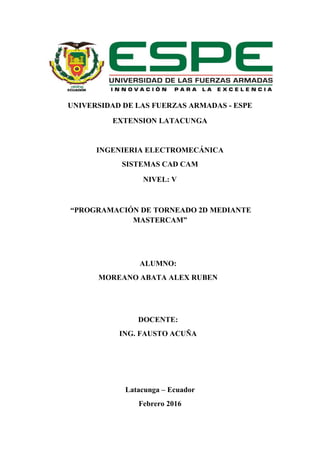
Practica 5 iiip_programación_de_torneado_2_d_mediante_mastercam
- 1. UNIVERSIDAD DE LAS FUERZAS ARMADAS - ESPE EXTENSION LATACUNGA INGENIERIA ELECTROMECÁNICA SISTEMAS CAD CAM NIVEL: V “PROGRAMACIÓN DE TORNEADO 2D MEDIANTE MASTERCAM” ALUMNO: MOREANO ABATA ALEX RUBEN DOCENTE: ING. FAUSTO ACUÑA Latacunga – Ecuador Febrero 2016
- 2. TEMA: Programación de Torneado 2D mediante MASTERCAM OBJETIVOS: Exportar archivos de figuras en 2D Realizar la simulación una vez finalizado el trabajo Obtener el código de programación G para el torno MATERIALES Y EQUIPOS UTILIZADOS: Software MASTERCAM (cualquier versión) Planos de Figuras en 2D Computador Personal MARCO TEÓRICO: SOFTWARE MASTERCAM Mastercam es el programa CAD/CAM más popular para manufactura en máquinas de control numérico y centros de maquinado CNC. El programa abarca la programación de fresadoras, centros de maquinado, tornos, el módulo blade expert para alabes, electro erosionadoras de corte por alambre, cortadoras por láser, oxicorte, routers, y más. Mastercam tiene todas las prestaciones de Acotación que precisa el diseñador mecánico, salida para diversos periféricos, como Plotters, Impresoras etc. Interfaces de comunicación con prácticamente todos los sistemas CAD existentes en el mercado actualmente y toda una serie de prestaciones que le explicamos en esta guía de funcionamiento.1 MECANIZADO POR CONTORNO La función de mecanizado por Contorno elimina material a lo largo de un mecanizado definido por una curva o una cadena de curvas. Este mecanizado puede trabajar con un número ilimitado de contornos. Para acceder a este mecanizado pulse Mecanizado, Contorno. Existe la posibilidad de generar contornos 2D. Los contornos pueden consistir en una combinación de líneas, arcos y splines. Toda la geometría utilizada para definir un contorno en 2D deberá estar en el mismo plano de construcción. El 1 (3D_CAD_PORTAL, 2013)
- 3. mecanizado escrito para un contorno puede compensarse tanto a izquierdas como a derechas.2 GESTOR DE OPERACIONES El Gestor de operaciones lista todas las operaciones que se encuentran en el fichero actual. Esto incluye todos los parámetros de mecanizado. Utilice este cuadro de diálogo para ordenar, editar, simular, regenerar y pos procesar cualquier operación. Usted puede acceder a este cuadro de diálogo a través de Mecanizados, Operaciones desde el Menú Principal.3 IMPORTAR ARCHIVOS CON DIFERENTES EXTENSIONES Esta función es una de las más elementales pues nos permite importar archivos CAD de diferentes extensiones, como por ejemplo desde SOLIDWORKS, AUTOCAD, CATIA, etc. Dispone de gran número de extensiones la que puede abrir para realizar el maquinado desde Mastercam4 2 (CRISOFTEC, 2013) 3 (CRISOFTEC, 2013) 4 (MASTERCAM_GUIDE, 2015)
- 4. SELECCIÓN DEL TIPO DE LATHE Para la selección de una máquina Seleccionamos en LATHE para ingresar a la librería y escoger el tipo de máquina que requerimos par realizar nuestro trabajo PARAMETROS DE HERRAMIENTA Edición de los parámetros que tiene nuestra herramienta, como velocidad de avance, tipo de herramienta, función que va a realizar entre otras SELECCIÓN DE BRIDAS DE SUJECION Cuando trabajamos con torno en MASTERCAM nos permite seleccionar el tipo de bridas para realizar la simulación, las medidas de las bridas pueden ser modificadas por el usuario de acuerdo a las medidas de bridas que dispongan, se puede también seleccionar el tipo de sujeción que se realiza a la pieza a mecanizar
- 5. EDICION DE PARAMETROS DEL MATERIAL A UTILIZAR En este caso tenemos la opción de seleccionar el material, las dimensiones, la posición, también tiene opciones que nos permite indicar si el material tiene medidas adicionales al momento de mecanizar, es decir la longitud adicional que debe tener para que pueda ser adaptado a las bridas de sujeción
- 6. PROCEDIMIENTO: 1. Realizar un boceto en 2D en cualquier software de CAD, en este caso lo realizaremos en AUTOCAD 2014 a. Abrimos AUTOCAD b. Realizamos un boceto en 2D c. Guardamos el archivo 2. Inicializamos MASTERCAM
- 7. 3. Cambiar la configuración de las unidades a métrica 4. Abrimos el archivo guardado anteriormente, tener en cuenta que el archivo guardado esta con la extensión .dwf 5. Colocamos a la figura en una mejor posición tomando en cuenta el lugar donde será el cero pieza
- 8. 6. Posteriormente seleccionamos la máquina en MACHINE TYPE, clic en LATHE, luego en MANAGE LIST para cargar un máquina de la librería 7. Agregamos una máquina de la librería, click en ADD 8. Nos dirigimos a STOCK SETUP, para modificar parámetros del material, y damos clic en PROPERTIS
- 9. 9. Editamos los valores de acuerdo a la pieza a maquinar 10. Luego nos dirigimos a TOOL SETTINGS, y editamos algunos parámetros de herramientas
- 10. 11. Posteriormente Para agregar y editar mordazas seleccionamos STOCK SETUP, nos ubicamos en CHUCK JAWS, clic en PROPERTIES, estos valores depende del tipo de mordazas que poseamos en nuestras máquinas 12. Podemos observar que el perfil de las mordazas ahora se ven dibujados en el plano de trabajo 13. Luego seleccionamos TOOL PATHS, Clic en ROUGH
- 11. 14. Seleccionamos la opción que esta enmarcada en el recuadro, presionamos ENTER y posteriormente seleccionamos las lineas del contorno de la pieza 15. Nos dirigimos a PARAMETERS y editamos configuraciones de las herramientas 16. Aceptamos todos cambios guardados y obtenemos lo siguiente, como podemos observar en la figura nos hace falta otra operación de desbaste
- 12. 17. Nos dirigimos nuevamente a TOOLPATHS, Clic en ROUGH y seguimos los mismos pasos, con la diferencia que en este momento seleccionamos otra herramienta que nos permita darle forma a la cabeza del peón 18. Teniendo como resultado lo siguiente 19. Verificamos que este bien mecanizado, clic en VERIFY
- 13. 20. Como podemos observar aún nos falta darle el acabado final a nuestro trabajo, por lo cual nos dirigimos nuevamente a TOOLPATHS, Clic en FINISH y seguimos los mismos pasos, con la diferencia que en este momento seleccionamos una herramienta diferente, y en las configuraciones aumentamos la velocidad del husillo, ya que se requiere que el acabado sea fino 21. Obteniendo como resultado presionando en VERIFY, los siguiente: 22. Obtenemos el Código G, presionando en G1
- 14. 23. De esta manera obtenemos el código G para colocarlo en nuestro torno CNC CONCLUSIONES: Se pueden realizar exportación de figuras en 2D, o también tenemos la opción de graficar en MASTERCAM Para este tipo de mecanizado se requieren cambios de herramientas, ya que hay operaciones distintas debido a que la figura seleccionada tiene lugares de difícil acceso para una herramienta por eso se realiza el cambio El software Master CAM nos permite generar códigos tanto para fresadora CNC como para el torno CNC El código G obtenido en el programa se puede utilizar en un torno CNC RECOMENDACIONES: Para tener mejor practica en la operación de este software es importante realizar ejercicios de practica que permitirán mejorar nuestras destrezas El conocimiento de cada uno de los comandos de la interfaz gráfica es importante pues de esta manera nos hará más fácil utilizar MASTERCAM Instalar el programa de manera correcta para evitar problemas al momento de estar usándolo. Tener en cuenta ciertos parámetros al momento de la selección de las herramientas Se recomienda hacer dos o más operaciones, uno para el desbaste y la otra operación para el afinado. BIBLIOGRAFÍA: 3D_CAD_PORTAL. (2013). Obtenido de http://www.3dcadportal.com/mastercam.html CRISOFTEC. (2013). TECHDESIGN. Obtenido de http://www.techdesign.com.ec/techdesign/index.php?option=com_content&view=art icle&id=45&Itemid=34&gclid=CjwKEAiA__C1BRDqyJOQ8_Tq230SJABWBSxn_rrmKFZ4Y lxCVFOwKLXHxkbB56JfwE-isbri3U-uGxoChe3w_wcB MASTERCAM_GUIDE. (2015). Obtenido de http://www.mastercam.com/en- us/Communities/Blog/PostId/755/Tutoriales-en-Espaol
